Cách kích hoạt trải nghiệm toàn màn hình Xbox trên bất kỳ PC tiêu chuẩn nào trên Windows 11 25H2
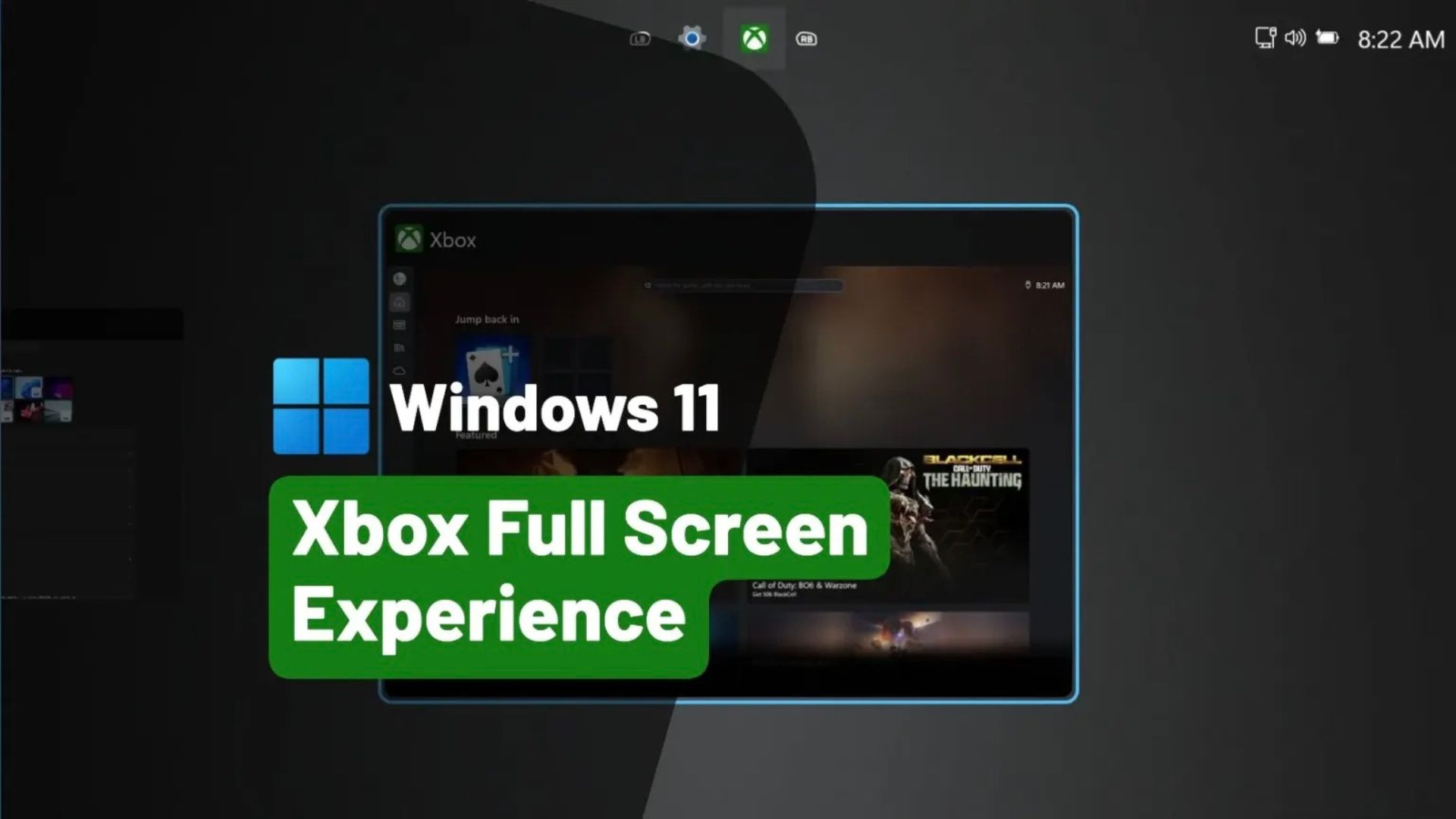
Trên Windows 11, bạn có thể kích hoạt trải nghiệm toàn màn hình Xbox (Xbox Full Screen Experience – FSE) trên máy tính để bàn thông thường của mình, ngay cả khi đó không phải là PC chơi game cầm tay, và trong hướng dẫn này, tôi sẽ chỉ cho bạn cách hoàn tất cấu hình này.
Trải nghiệm Toàn màn hình (FSE) thay thế giao diện desktop truyền thống bằng một bảng điều khiển toàn màn hình, thân thiện với bộ điều khiển (controller) hơn, tương tự như giao diện của console, nhưng sử dụng ứng dụng Xbox đã có sẵn trên Windows 11. Ngoài ra, bằng cách thay thế trải nghiệm desktop tiêu chuẩn, hệ thống giải phóng bộ nhớ và các tài nguyên khác thường được sử dụng bởi các tiến trình nền, giúp cải thiện hiệu suất và tuổi thọ pin khi chơi game.
Lưu ý (caveat) duy nhất là chế độ này hiện chỉ giới hạn cho các thiết bị cầm tay (như Xbox Ally X của Asus ROG), chứ không phải máy tính tiêu chuẩn. Tuy nhiên, tồn tại một giải pháp thay thế (workaround) đánh lừa hệ điều hành nhận diện nó là một thiết bị chơi game cầm tay, từ đó kích hoạt tính năng này trên bất kỳ máy tính nào, bất kể cấu hình phần cứng của nó.
Tôi đã thử nghiệm phương pháp này vào tháng 11 năm 2025 và có thể xác nhận rằng nó hoạt động. Là một phần của môi trường thử nghiệm, tôi đã sử dụng máy ảo chạy Windows 11 25H2 với các bản cập nhật mới nhất đã được cài đặt. Thiết bị này chỉ có 8GB bộ nhớ và không có card đồ họa chuyên dụng, thay vào đó dựa vào GPU ảo hóa được cung cấp bởi driver của VMware.
Ngoài ra, để quá trình này hoạt động, bạn sẽ cần sử dụng hai công cụ dòng lệnh, bao gồm Physpanel, công cụ truy vấn và sửa đổi kích thước bảng điều khiển nội bộ được hệ thống báo cáo, và công cụ PSExec của Microsoft, cho phép tạo một phiên Command Prompt tương tác với cấp độ đặc quyền cao nhất có thể.
Điều quan trọng cần lưu ý là cộng đồng đã xuất bản một công cụ GitHub cho phép bạn kích hoạt tính năng FSE mà không cần tải xuống thêm công cụ hoặc sử dụng Registry. Tuy nhiên, cả hai phương pháp đều hoạt động giống hệt nhau.
Trong hướng dẫn này, tôi sẽ phác thảo các bước để kích hoạt trải nghiệm Xbox trên bất kỳ máy tính nào chạy Windows 11 25H2. Nếu bạn đã cài đặt bản Windows 11 build 26220.7271 (KB5070307) trên máy tính, tính năng này sẽ xuất hiện mà không cần bất kỳ giải pháp thay thế nào. Nếu chưa, hãy sử dụng ViveTool với lệnh vivetool /enable /id:59765208. Bạn cũng sẽ phải đăng ký tham gia chương trình Xbox Insider.
Cảnh báo: Điều quan trọng cần lưu ý là việc sửa đổi Registry có thể gây ra sự cố nghiêm trọng nếu không được sử dụng đúng cách. Giả định rằng bạn biết mình đang làm gì và đã tạo một bản sao lưu đầy đủ của hệ thống trước khi tiến hành.
Xem thêm: Hướng dẫn cách thiết lập lại Windows 10 bằng cách xóa mọi thứ
1. Kích hoạt trải nghiệm toàn màn hình Xbox trên mọi PC Windows 11 (sử dụng công cụ GitHub)
Ngoài ra, bạn có thể sử dụng ứng dụng do cộng đồng trên GitHub tạo ra để kích hoạt Xbox FSE trên Windows 11 25H2 hoặc 24H2 (build 26100.7019 trở lên) chỉ với một cú nhấp chuột, mà không cần phải mở Registry.
Để kích hoạt trải nghiệm toàn màn hình Xbox (Xbox Full Screen Experience) trên bất kỳ PC nào, hãy làm theo các bước sau:
1. Mở trang GitHub này.
2. Nhấp để tải xuống tùy chọn XboxFullScreenExperienceToolSetup-x.x.xx-Full.msi trong mục “Assets”.
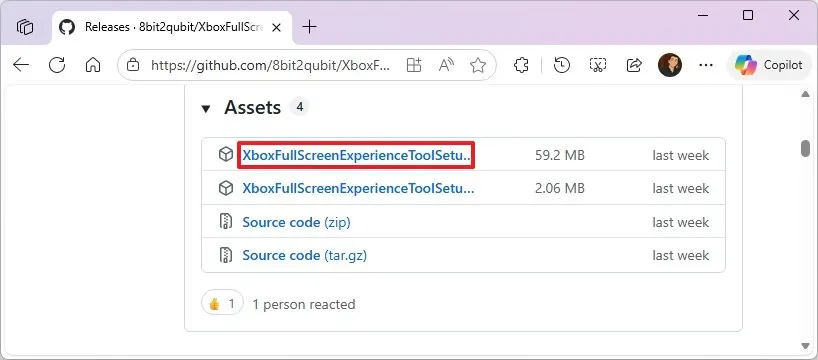
3. Lưu trình cài đặt vào máy tính của bạn.
4. Nhấp chuột phải vào trình cài đặt “.msi” và chọn tùy chọn Open.
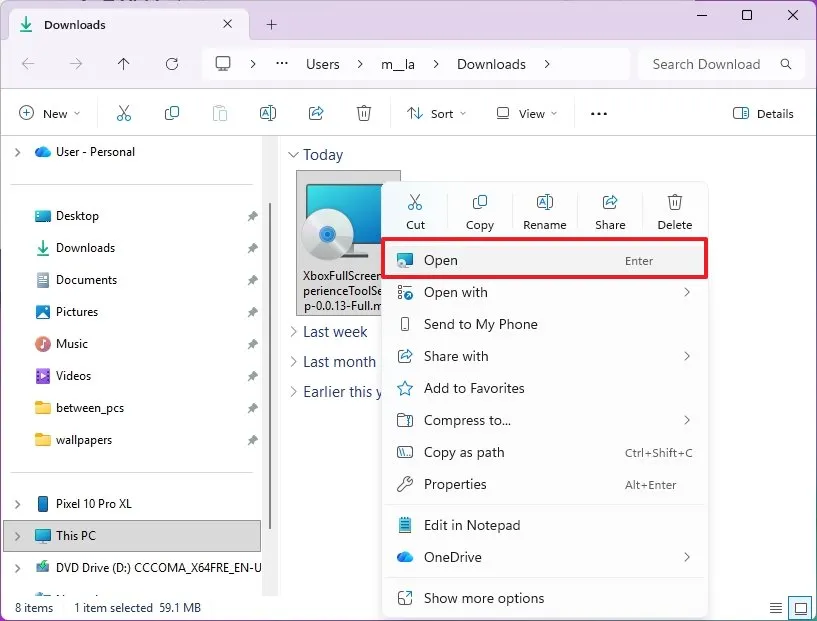
5. Nhấp vào nút Next.
6. Nhấp vào nút Next lần thứ hai.
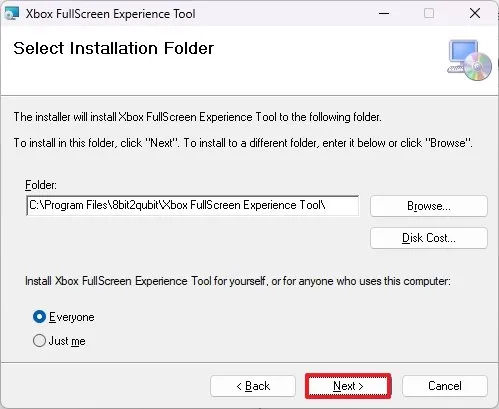
7. Nhấp vào nút Next thêm một lần nữa.
8. Nhấp vào nút Close.
9. Mở Start (Bắt đầu).
10. Tìm kiếm Xbox Full Screen Experience Tool và nhấp vào kết quả trên cùng để mở ứng dụng.
11. Nhấp vào nút “Enable Xbox Full Screen Experience” (Kích hoạt trải nghiệm toàn màn hình Xbox).
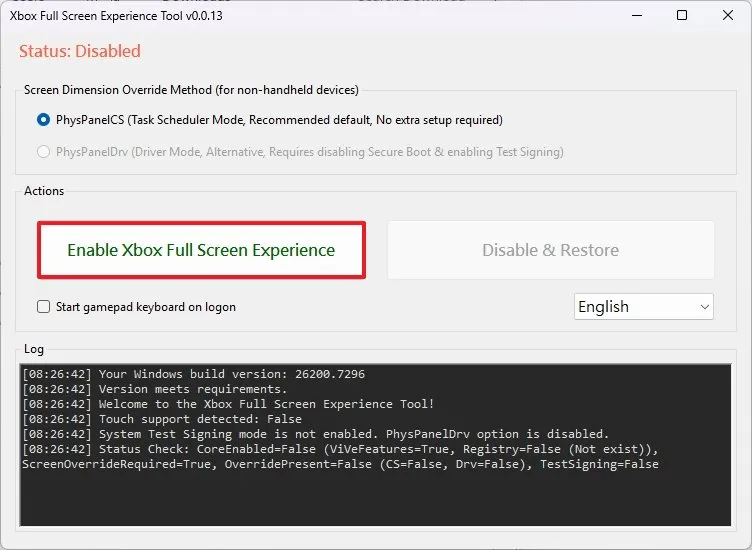
12. Nhấp vào nút OK.
13. Khởi động lại máy tính.
14. Mở Settings (Cài đặt).
15. Nhấp vào Gaming (Chơi game).
16. Nhấp vào trang “Full screen experience” (Trải nghiệm toàn màn hình).
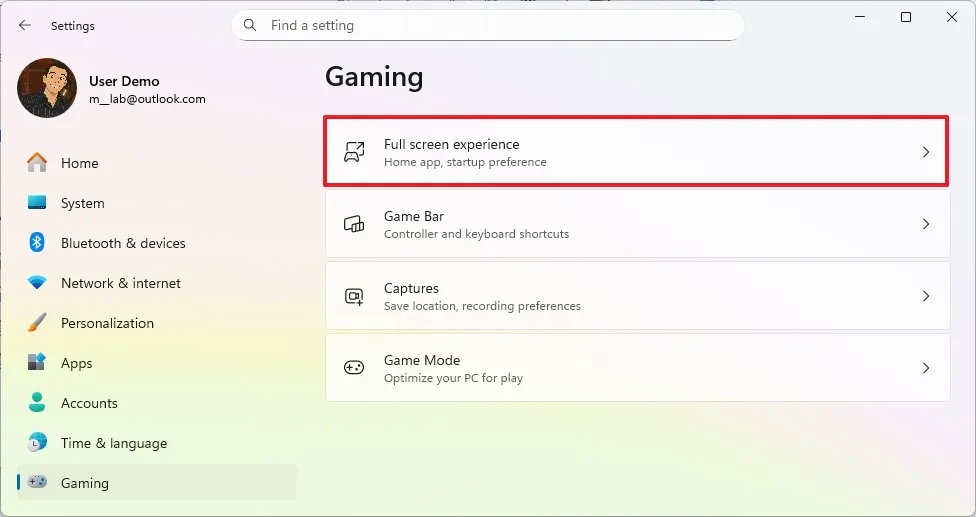
17. Chọn ứng dụng Xbox trong cài đặt “Choose home app” (Chọn ứng dụng trang chủ).
18. Bật công tắc “Enter full screen experience on start-up” (Vào trải nghiệm toàn màn hình khi khởi động) để cho phép hệ thống khởi động trực tiếp vào trải nghiệm giống console mới này.
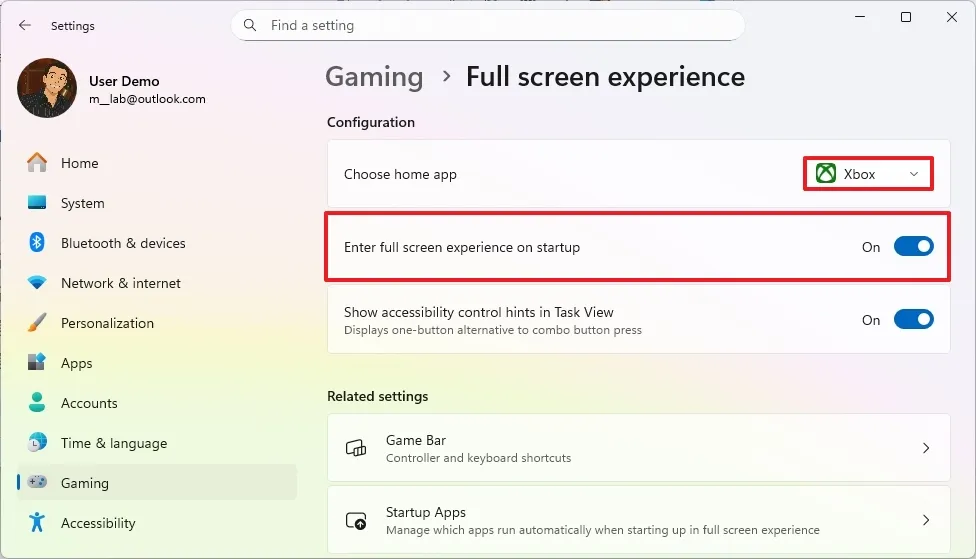
19. (Tùy chọn) Bật công tắc “Show accessibility control hits in Task View” (Hiển thị các phím tắt điều khiển trợ năng trong Task View) để hiển thị một tùy chọn thay thế bằng một nút cho việc nhấn tổ hợp nút.
Sau khi bạn hoàn tất các bước, Windows 11 sẽ khởi động trực tiếp vào Xbox FSE, giúp việc khởi chạy và chơi game bằng bộ điều khiển (controller) dễ dàng hơn.
2. Kích hoạt trải nghiệm toàn màn hình Xbox trên mọi PC Windows 11 (sử dụng Registry)
Để kích hoạt trải nghiệm toàn màn hình Xbox (Xbox Full Screen Experience) trên bất kỳ PC để bàn thông thường nào chạy Windows 11 25H2, hãy làm theo các bước sau:
1. Mở Settings (Cài đặt) trên Windows 11.
2. Nhấp vào Windows Update.
3. Nhấp vào nút “Check for updates” (Kiểm tra bản cập nhật).
4. Bật công tắc “Get the latest updates as soon as they’re available” (Nhận các bản cập nhật mới nhất ngay khi chúng có sẵn).
5. Nhấp vào nút “Download & install” (Tải xuống & cài đặt) cho tùy chọn “Windows 11, version 25H2 is available” (Windows 11, phiên bản 25H2 đã có).
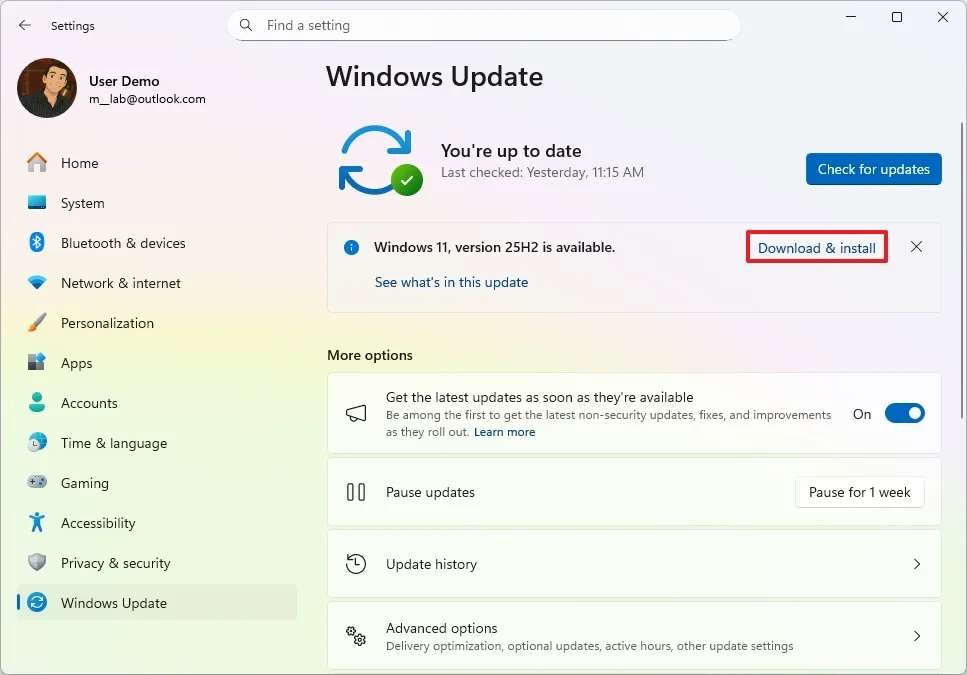
6. Nhấp vào nút Restart now (Khởi động lại ngay).
7. Mở Start (Bắt đầu).
8. Tìm kiếm regedit và nhấp vào kết quả trên cùng để mở Registry.
9. Mở đường dẫn sau:
HKEY_LOCAL_MACHINE\SOFTWARE\Microsoft\Windows NT\CurrentVersion\OEM
10. Nhấp chuột phải vào khóa OEM, chọn menu con New (Mới), và chọn tùy chọn “DWORD (32-bit) Value”.
11. Đặt tên cho khóa mới là DeviceForm và nhấn Enter.
12. Nhấp chuột phải vào khóa vừa tạo và chọn tùy chọn Modify (Sửa đổi).
13. Thay đổi giá trị thành 2e (Hệ thập lục phân – Hexadecimal).
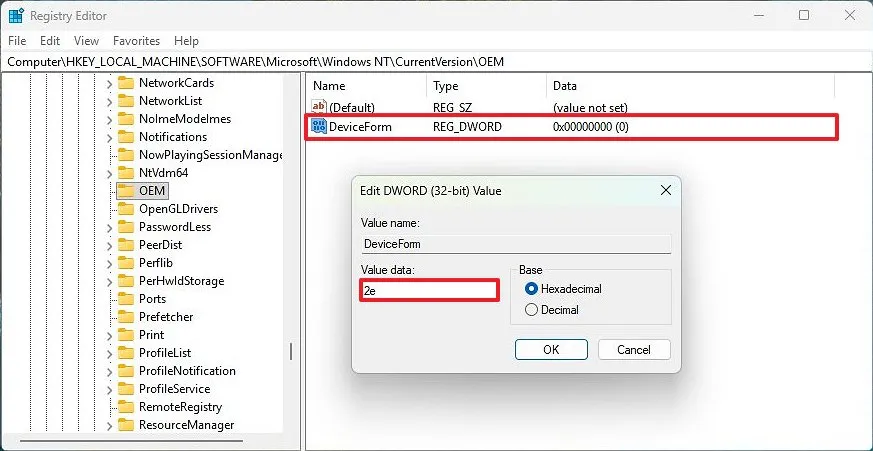
14. Nhấp vào nút OK.
15. Khởi động lại máy tính.
16. Mở trang PSTools.
17. Nhấp vào tùy chọn “Download PsTools suite” và lưu tệp vào máy tính.
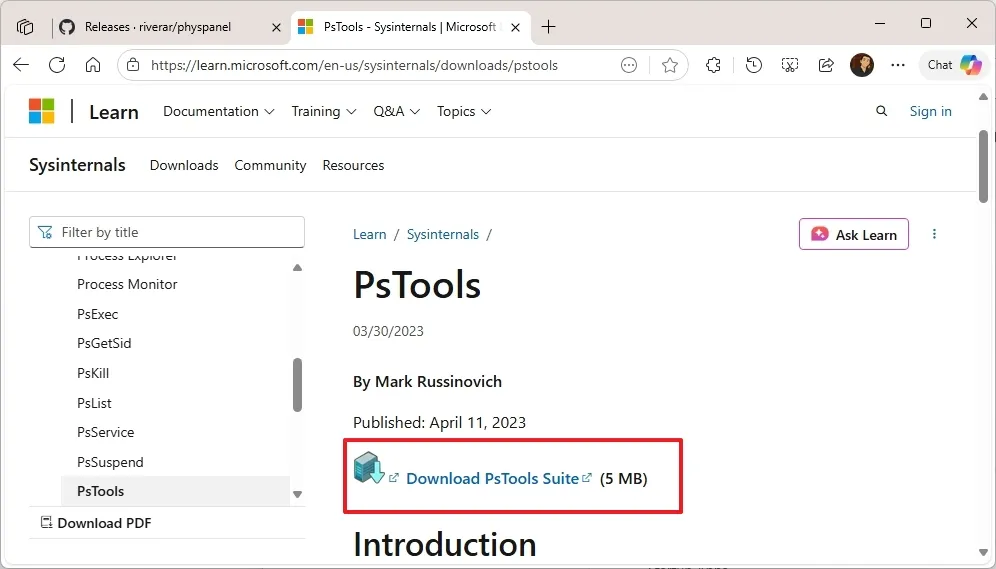
18. Nhấp đúp vào thư mục zip để mở bằng File Explorer.
19. Nhấp vào nút Extract all (Giải nén tất cả).
20. Nhấp vào nút Extract (Giải nén).
21. Sao chép đường dẫn đến thư mục đó.
22. Mở Start.
23. Tìm kiếm Command Prompt, nhấp chuột phải vào kết quả trên cùng và chọn tùy chọn Run as administrator (Chạy với tư cách quản trị viên).
24. Nhập lệnh sau để điều hướng đến thư mục PSTools và nhấn Enter:
cd c:\folder\path\PsTools (Trong lệnh, hãy nhớ thay đổi đường dẫn đến thư mục của bạn.)
25. Nhập lệnh sau để chạy công cụ một lần (và để Command Prompt mở) và nhấn Enter:
psexec -s -i cmd.exe26. Mở trang Physpanel.
27. Nhấp vào tùy chọn công cụ tải xuống physpanel (physpanel_0.1.1_x86_64-pc-windows-msvc.zip) và lưu tệp vào máy tính.
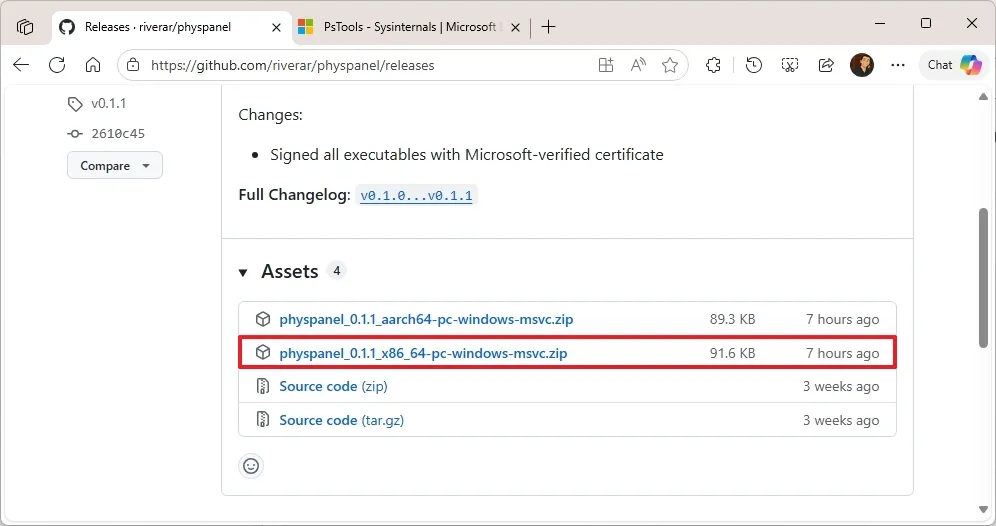
28. Nhấp đúp vào thư mục zip để mở bằng File Explorer.
29. Nhấp vào nút Extract all.
30. Nhấp vào nút Extract.
31. Sao chép đường dẫn đến thư mục đó.
32. Nhập lệnh sau để lên lịch tác vụ bằng phiên Command Prompt bạn đã mở ở các bước trước (hãy nhớ cập nhật đường dẫn), và nhấn Enter:
schtasks /create /tn "SetPanelDimensions" /tr "C:\path\to\physpanel.exe set 155 87" /sc onstart /ru SYSTEM /rl highest /f33. Khởi động lại máy tính.
34. Mở Settings.
35. Nhấp vào Gaming.
36. Nhấp vào trang “Full screen experience” (Trải nghiệm toàn màn hình).
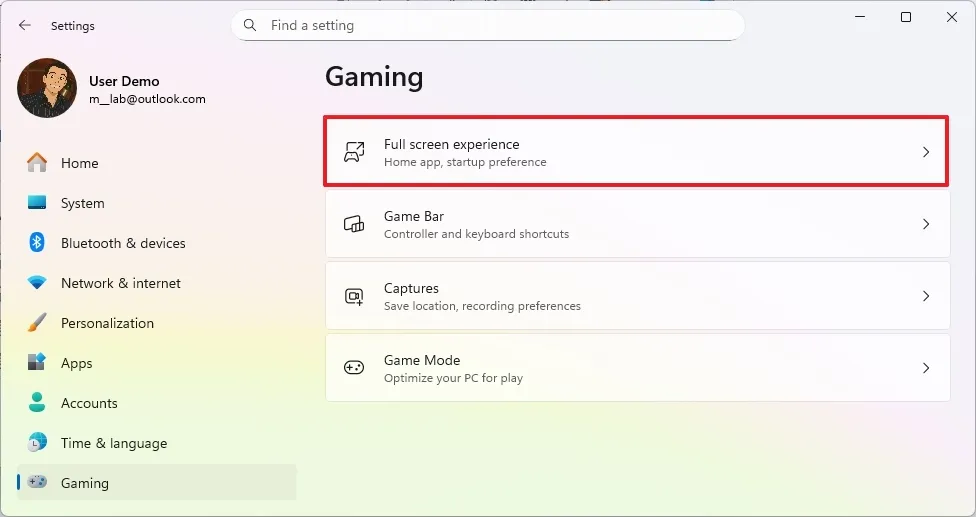
37. Chọn ứng dụng Xbox trong cài đặt “Choose home app” (Chọn ứng dụng trang chủ).
38. Bật công tắc “Enter full screen experience on start-up” (Vào trải nghiệm toàn màn hình khi khởi động) để cho phép hệ thống khởi động trực tiếp vào trải nghiệm giống console mới này.

39. (Tùy chọn) Bật công tắc “Show accessibility control hits in Task View” (Hiển thị các phím tắt điều khiển trợ năng trong Task View) để hiển thị một tùy chọn thay thế bằng một nút cho việc nhấn tổ hợp nút.
Sau khi hoàn thành các bước, lần tiếp theo bạn khởi động lại máy tính để bàn truyền thống của mình, Windows 11 sẽ khởi động trực tiếp vào trải nghiệm toàn màn hình với ứng dụng Xbox, giúp việc khởi chạy và chơi game bằng bộ điều khiển (controller) dễ dàng hơn. Tất cả mà không cần phải chi tiền cho một chiếc “Xbox Ally X” hay “Xbox Ally” tiêu chuẩn mới.
Để truy cập desktop, hãy sử dụng phím tắt “Windows key + Tab”, sau đó nhấp vào nút “Windows desktop” và nút “Continue” (Tiếp tục). Ngoài ra, nếu bạn muốn đóng ứng dụng, nhấp chuột phải vào biểu tượng Xbox và chọn tùy chọn “Close window” (Đóng cửa sổ).
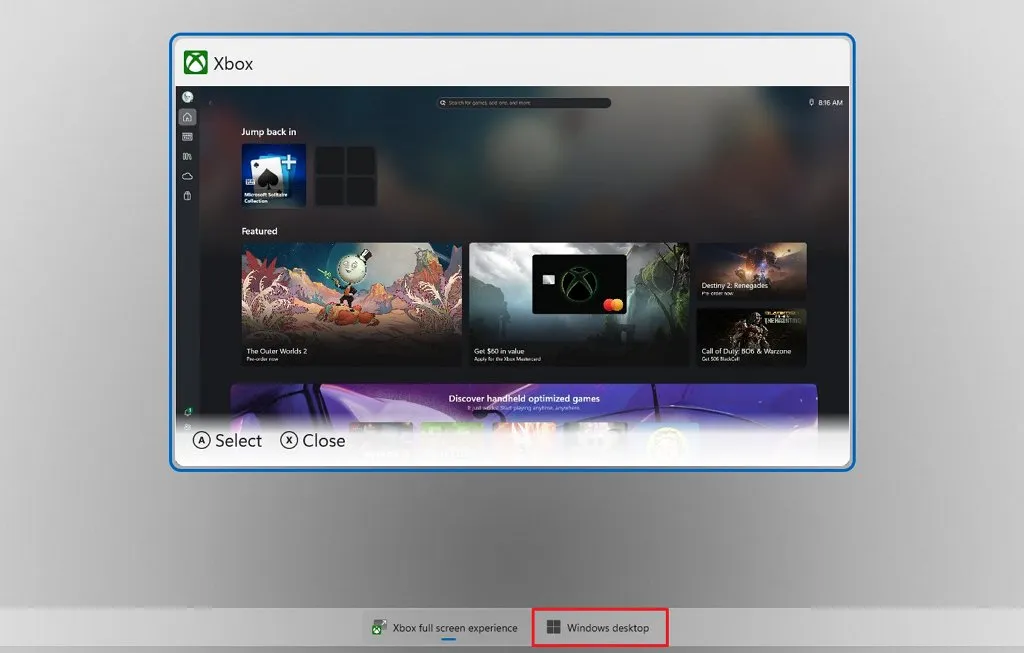
Để truy cập lại chế độ toàn màn hình để chơi game Xbox, chỉ cần đăng xuất và sau đó đăng nhập lại vào tài khoản Windows 11 của bạn.
Cập nhật ngày 5 tháng 11 năm 2025: Hướng dẫn này đã được cập nhật để đảm bảo tính chính xác và phản ánh những thay đổi trong quy trình. Ban đầu, máy tính cần phải có bản dựng xem trước (preview build) mới nhất của Windows 11 từ Chương trình Windows Insider, và bạn cần kích hoạt một số tính năng ẩn bằng ViveTool, nhưng điều này không còn cần thiết nữa, vì tính năng hiện đã có thể được kích hoạt trong bản cập nhật mới nhất của phiên bản 25H2.
Cập nhật ngày 20 tháng 11 năm 2025: Microsoft gần đây đã thông báo rằng họ đang mang chế độ Trải nghiệm Toàn màn hình (Full Screen Experience) đến tất cả các thiết bị chơi game cầm tay, và công ty cũng lưu ý rằng kế hoạch là mở rộng tính năng này cho các “yếu tố hình thức PC Windows 11 thông qua các chương trình Xbox và Windows Insider trong thời gian sớm nhất.”
3. Kết luận
Việc kích hoạt trải nghiệm toàn màn hình Xbox trên bất kỳ PC tiêu chuẩn nào chạy Windows 11 25H2 không chỉ giúp giao diện giải trí của bạn trở nên sống động hơn mà còn mang lại cảm giác đồng nhất như đang sử dụng một thiết bị Xbox thực thụ. Đây là một cách tuyệt vời để tối ưu hóa trải nghiệm chơi game, xem nội dung và điều hướng hệ thống, đặc biệt đối với những ai yêu thích sự tối giản nhưng mạnh mẽ của hệ sinh thái Xbox.
Xem thêm: Hướng dẫn cách bật tính năng mới cho bản cập nhật Windows 11 tháng 12 năm 2025 (KB5070311)
Nếu bạn muốn nâng cấp dàn máy hoặc tìm kiếm các phụ kiện hỗ trợ chơi game và làm việc hiệu quả hơn, đừng quên ghé thăm COHOTECH — cửa hàng chuyên cung cấp thiết bị công nghệ chất lượng, đáng tin cậy cho mọi nhu cầu từ văn phòng đến gaming. Hãy để lại bình luận nếu bạn đã thử tính năng này hoặc có mẹo hay hơn để tối ưu Windows 11. Đừng quên chia sẻ bài viết để nhiều người cùng khám phá trải nghiệm Xbox toàn màn hình tuyệt vời này nhé!






























